YouTube 앱의 ‘스마트 다운로드’란 무엇이며 사용 중지하는 방법

YouTube Premium 구독이 있는 경우 YouTube 앱의 스마트 다운로드 기능이 오프라인 시청을 위해 추천 동영상을 자동으로 다운로드합니다. iPhone, iPad 또는 Android 휴대전화의 공간과 대역폭을 절약하기 위해 이 비디오에서 설정을 수정하거나 끄는 방법에 대해 자세히 알아볼 수 있습니다.
YouTube ‘스마트 다운로드’란 무엇을 의미하나요?
YouTube에서 온라인 활동을 추적하지 못하도록 차단하지 않는 한 이 앱은 알고리즘을 기반으로 피드에 동영상을 추천합니다.
공식 YouTube iOS 및 Android 앱은 홈 피드에 추천 콘텐츠나 최신 콘텐츠를 표시할 뿐만 아니라 오프라인 보기를 위해 일부를 다운로드하여 YouTube Premium에 가입할 때 이상으로 작동합니다. 알려진 대로 스마트 다운로드는 적극적으로 아무것도 다운로드하지 않고도 볼 수 있는 오프라인 콘텐츠가 항상 있는지 확인합니다.
내가 관찰한 바에 따르면 스마트 다운로드 기능은 특정 제안, 최신 및 구독 채널 비디오를 자동으로 저장하여 사용자가 원할 때마다 볼 수 있는 충분한 오프라인 콘텐츠를 제공합니다.
기능에 대한 관찰
- 휴대전화가 Wi-Fi에 연결된 경우에만 동영상이 다운로드됩니다.
- 셀룰러 데이터를 사용하면 동영상이 다운로드되지 않습니다.
- 장치의 로컬 저장소가 부족하면 다운로드가 중단됩니다.
YouTube 앱에서 스마트 다운로드를 활성화하고 액세스하세요.
- YouTube 앱을 실행한 다음 라이브러리를 선택합니다.
- 다운로드를 선택합니다.
- Smart가 이미 켜져 있으면 여기에서 다운로드에 액세스할 수 있습니다. 저장된 동영상을 재생하려면 탭하세요. 스마트 다운로드 범주에서 필요한 공간도 확인할 수 있습니다. 하지만 켜기 버튼을 탭하여 이 기능을 켭니다. 켜기 버튼이 보이지 않으면 세 개의 점 기호 > 설정을 누릅니다. 마지막으로 스마트 다운로드를 활성화합니다.
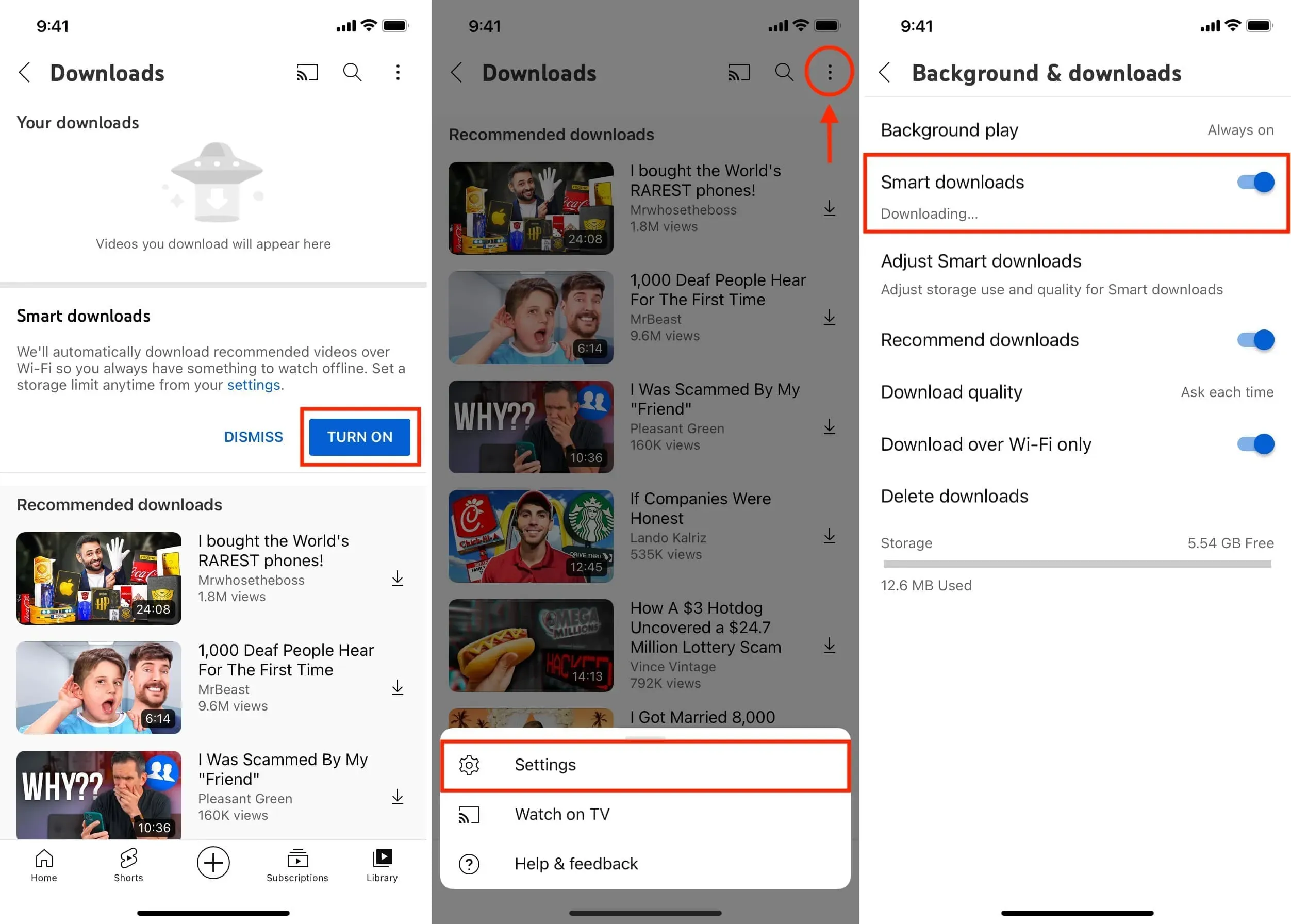
스마트 다운로드 동영상 품질 변경
- YouTube 앱을 실행한 후 라이브러리 > 다운로드를 누릅니다.
- 오른쪽 상단에서 기어 기호를 탭합니다.
- 계속하려면 스마트 다운로드 조정을 누릅니다.
- 낮음(144p), 중간(360p), 높음(720p) 또는 Tap Smart를 사용한 Full HD(1080p) 중에서 원하는 다운로드 품질을 선택합니다.
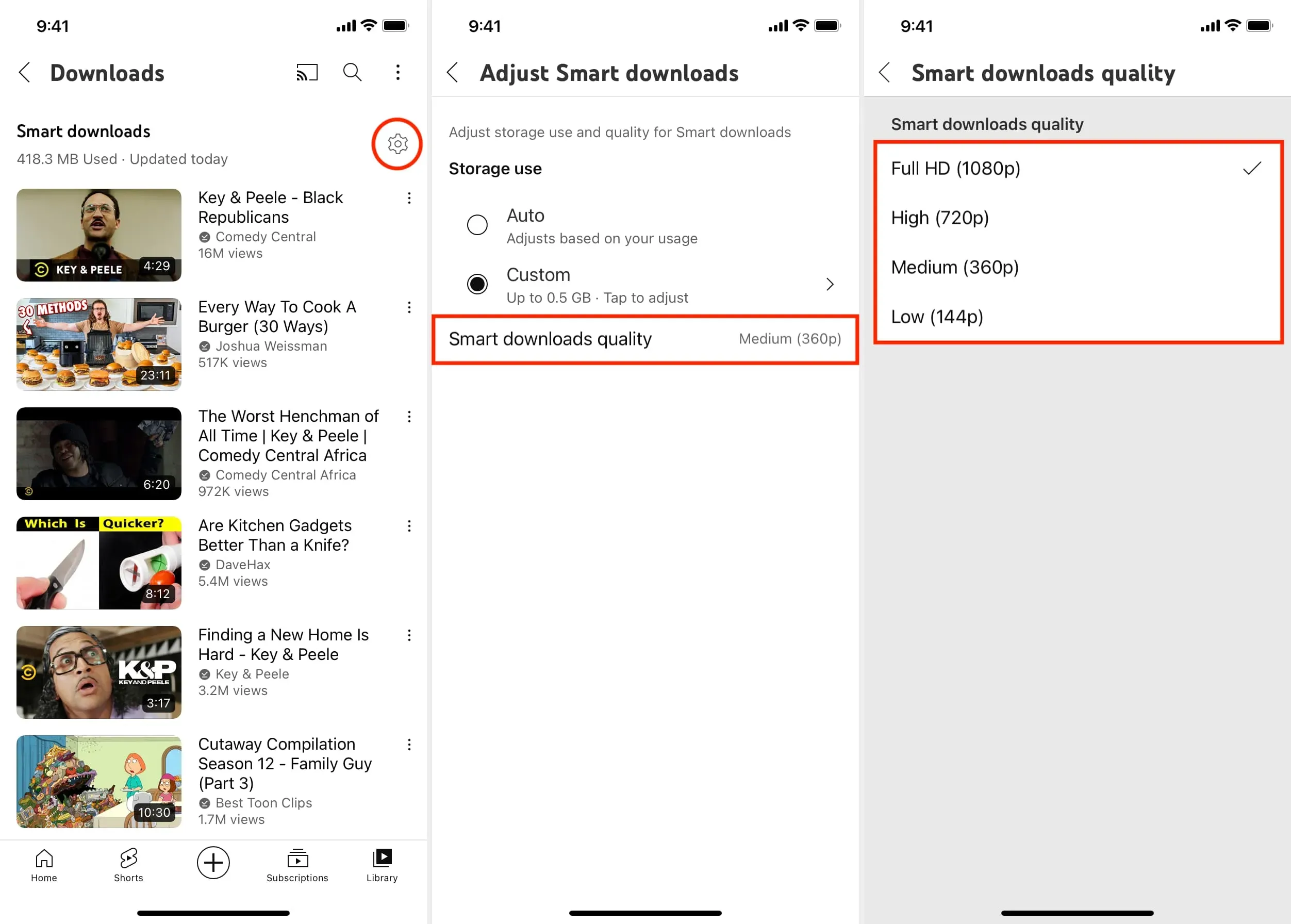
스마트 다운로드에는 어느 정도의 로컬 스토리지가 필요합니까?
앞에서 설명한 것처럼 장치의 저장 공간이 부족한 경우 이 기능은 비디오 저장을 즉시 중지합니다. 그러나 설정을 조정하여 차지할 수 있는 공간을 제한할 수 있습니다.
- YouTube 앱의 맞춤 스마트 다운로드 섹션에 액세스하려면 위 제목 아래의 지침을 따르세요.
- 저장소 사용에서 사용자 지정을 선택합니다.
- 슬라이더를 원하는 위치로 이동합니다. 최대 10GB 상당의 오프라인 추천 자료를 지능적으로 다운로드하도록 앱에 지시할 수 있습니다.
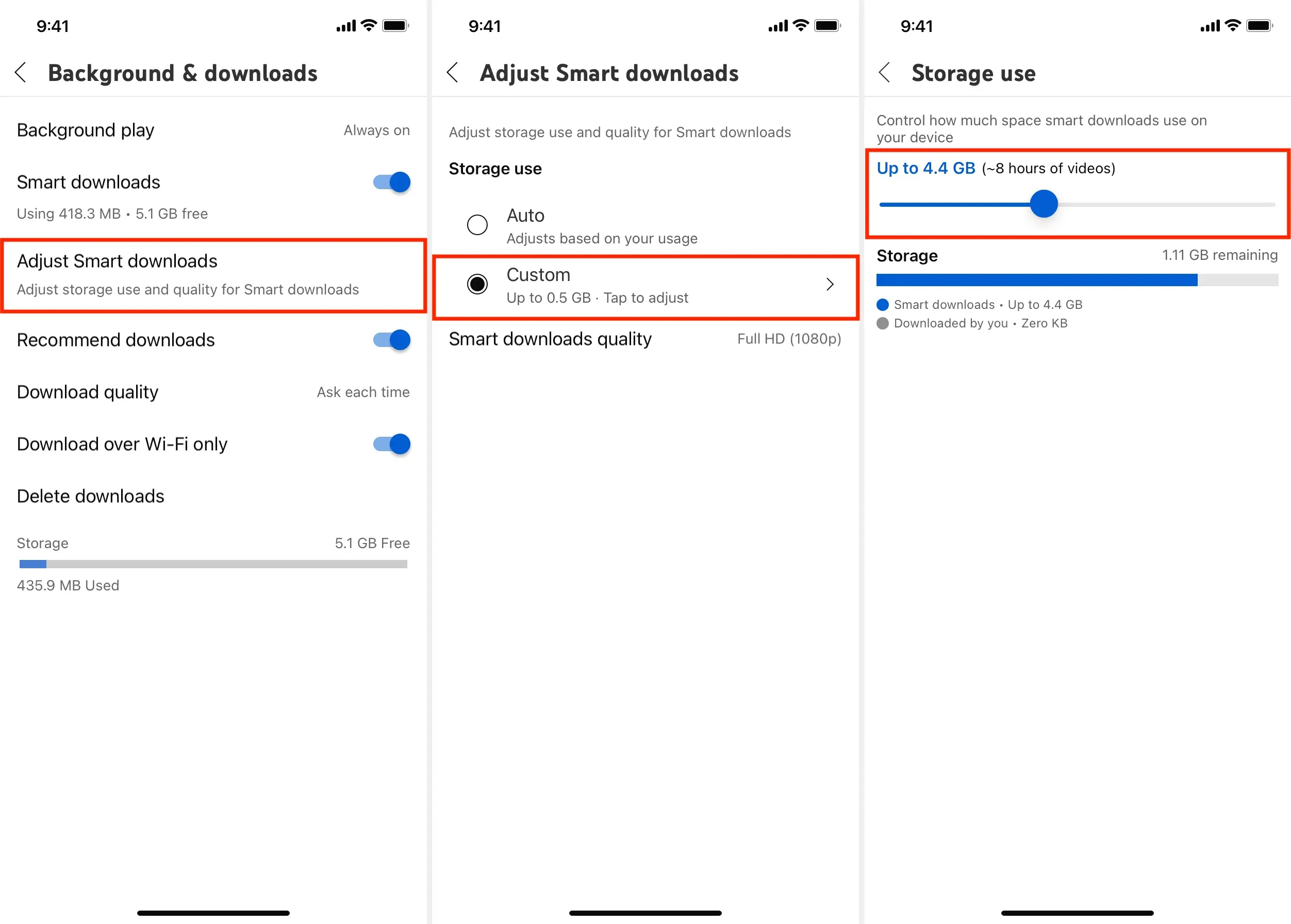
YouTube 앱의 스마트 다운로드가 사용 중지됨
몇 가지 타당한 이유로 YouTube의 스마트 다운로드 기능을 비활성화하기로 결정할 수 있습니다. 주된 이유는 항상 신뢰할 수 있는 Wi-Fi 연결이 있기 때문에 사용하지 않거나 유용하다고 생각하는 경우입니다. 또 다른 정당성은 데이터 상한이 있는 Wi-Fi 계획이거나 수백 MB를 소비할 수 있는 비디오 다운로드를 피함으로써 전화 저장 공간을 절약하려는 욕구일 수 있습니다.
YouTube의 스마트 다운로드를 비활성화하려면 다음 지침을 따르십시오.
- YouTube 앱의 상단 메뉴에서 프로필 사진을 선택하세요.
- 설정을 선택합니다.
- 여기에서 백그라운드 및 다운로드를 탭합니다.
- 이렇게 하여 스마트 다운로드를 끕니다.
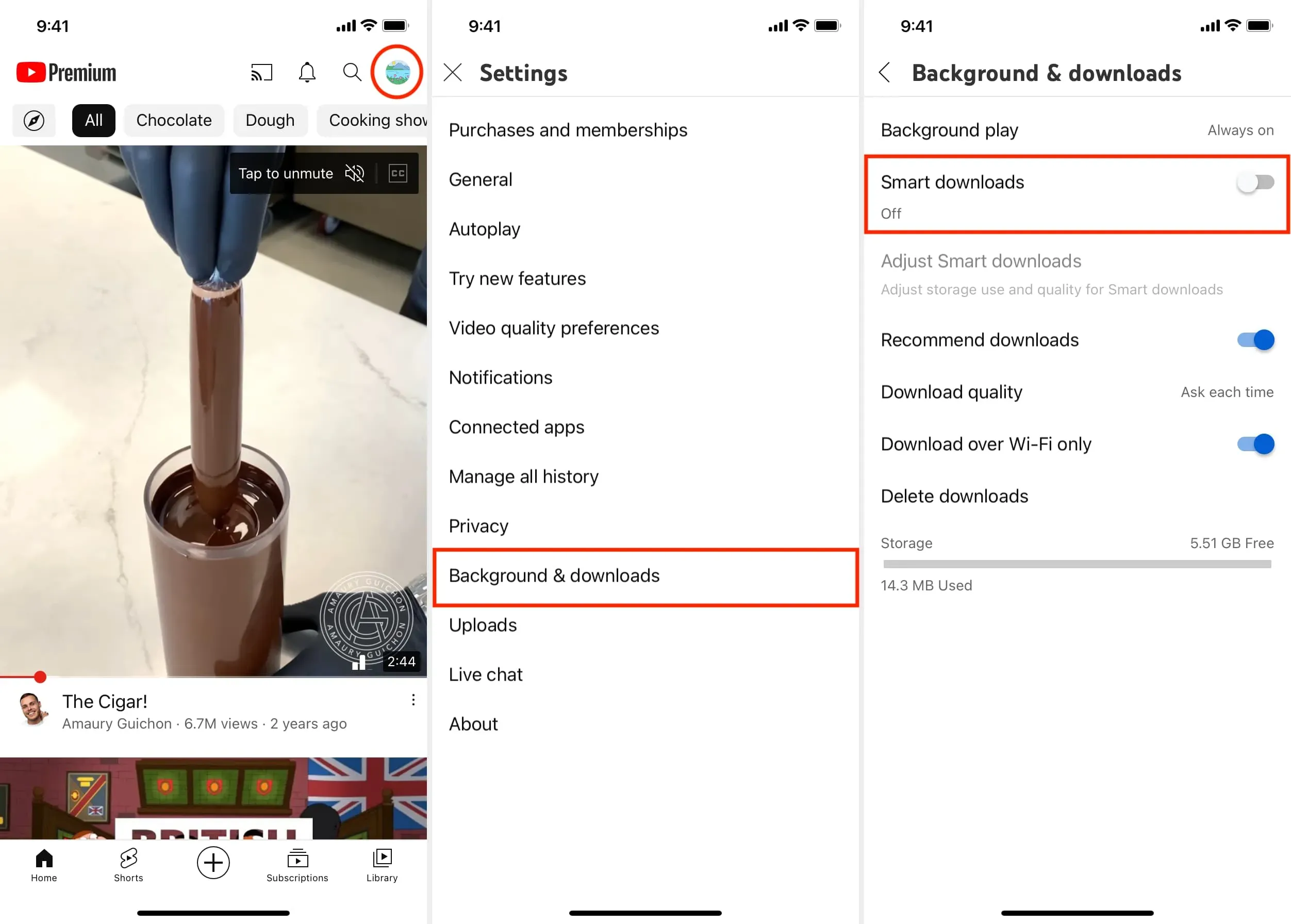
이렇게 하면 모든 스마트 다운로드가 즉시 삭제되어 공간이 확보됩니다. 또한 휴대전화가 Wi-Fi에 연결되어 있을 때 향후 추천이 자동으로 저장되는 것을 방지합니다.


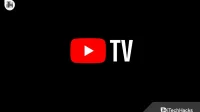
답글 남기기